In de tutorial van vandaag laat ik je zien hoe je de 3D-cameratracker-tool in After Effects effectief kunt gebruiken om tekst in een indrukwekkende dronevideo in te voegen. Je leert hoe je werkt met trackpunten, een camera maakt en ten slotte tekst plaatst die naadloos geïntegreerd wordt in het landschap. Laten we meteen beginnen!
Belangrijkste punten
- Met de 3D-cameratracker kun je 3D-informatie uit je video halen.
- Je kunt trackpunten definiëren waaruit je een camerabeweging afleidt.
- Tekst kan passend geschaald en gepositioneerd worden om realistisch in de scène op te gaan.
- De juiste plaatsing van het ankerpunt is essentieel voor de instellingen van de tekstrotatie.
Stapsgewijze handleiding
We openen eerst After Effects en starten een nieuw project. Je kiest "Bestand" en dan "Nieuw" en "Nieuw project". Nadat je het project hebt geopend, importeer je je droneopname.
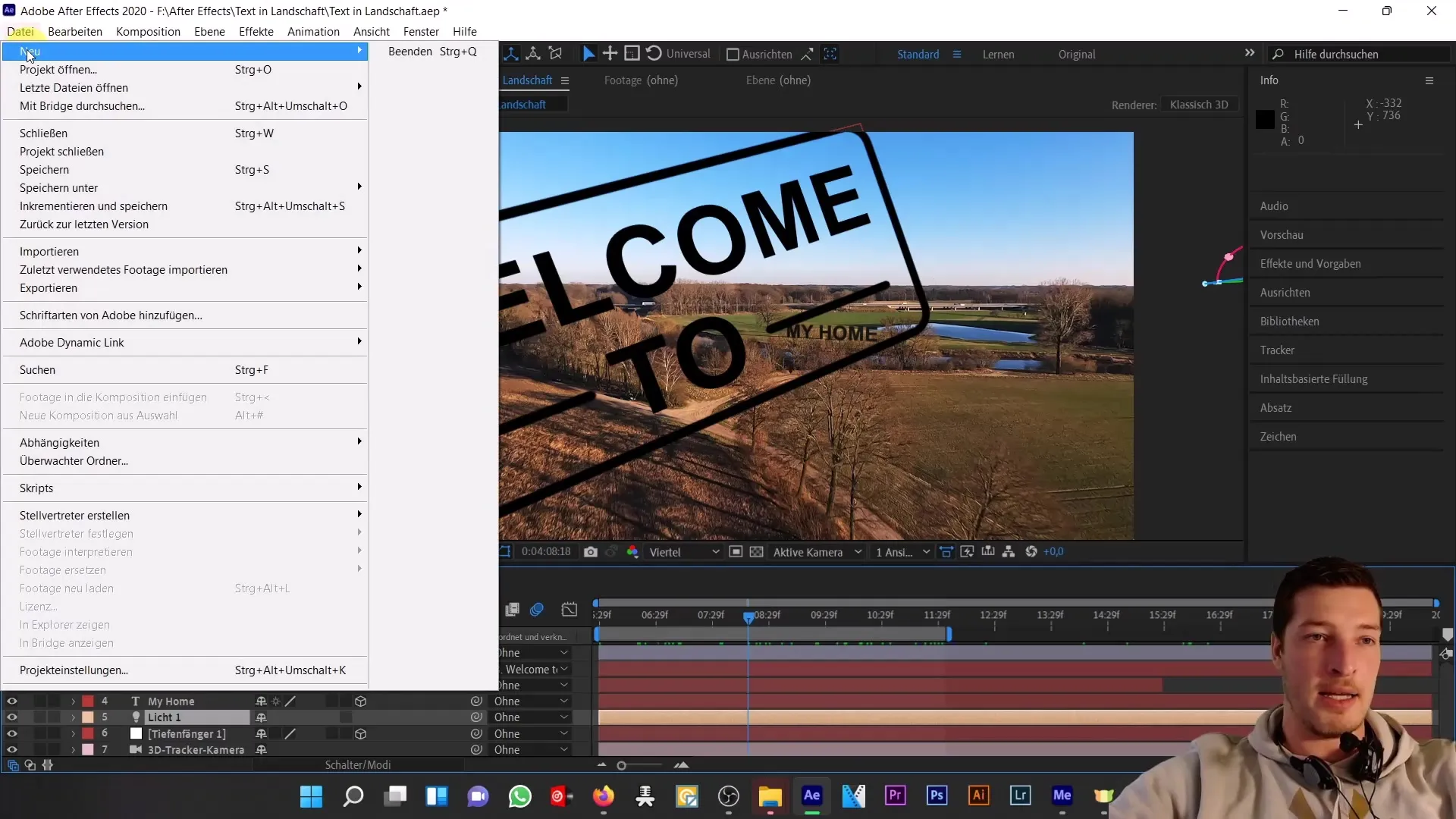
Sleep je droneopname met drag & drop naar de onderste rij om een nieuwe compositie te maken. Nu gaan we naar de 3D-cameratracker, een handig hulpmiddel om 3D-informatie uit je afbeelding te halen.
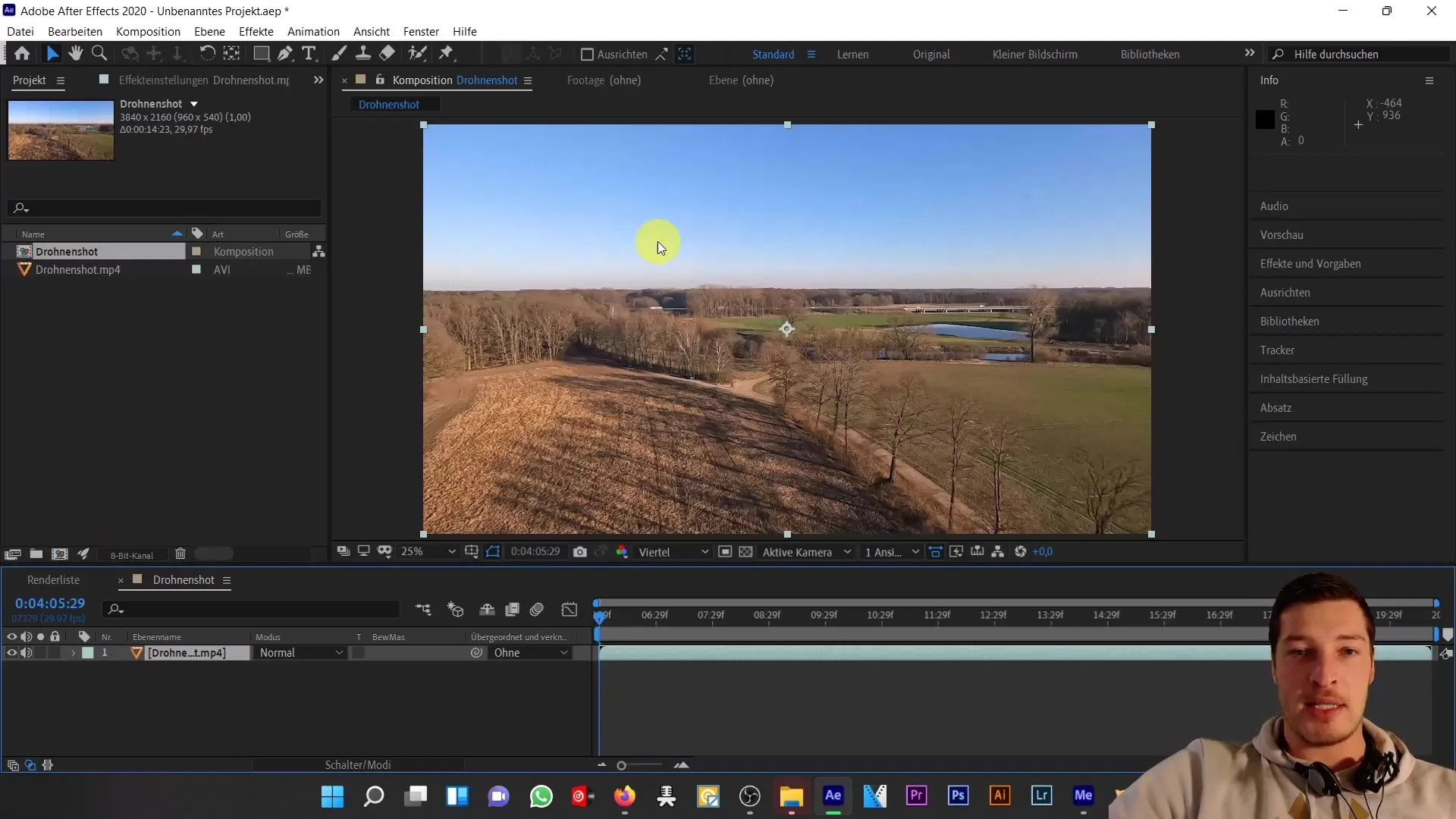
Je vindt de 3D-cameratracker aan de rechterkant onder "Tracker". Als het niet zichtbaar is, ga naar "Venster" en vink "Tracker" aan. Klik nu op "Camera volgen". After Effects voegt dit effect toe aan je laag en begint met het analyseren van je materiaal, frame voor frame.
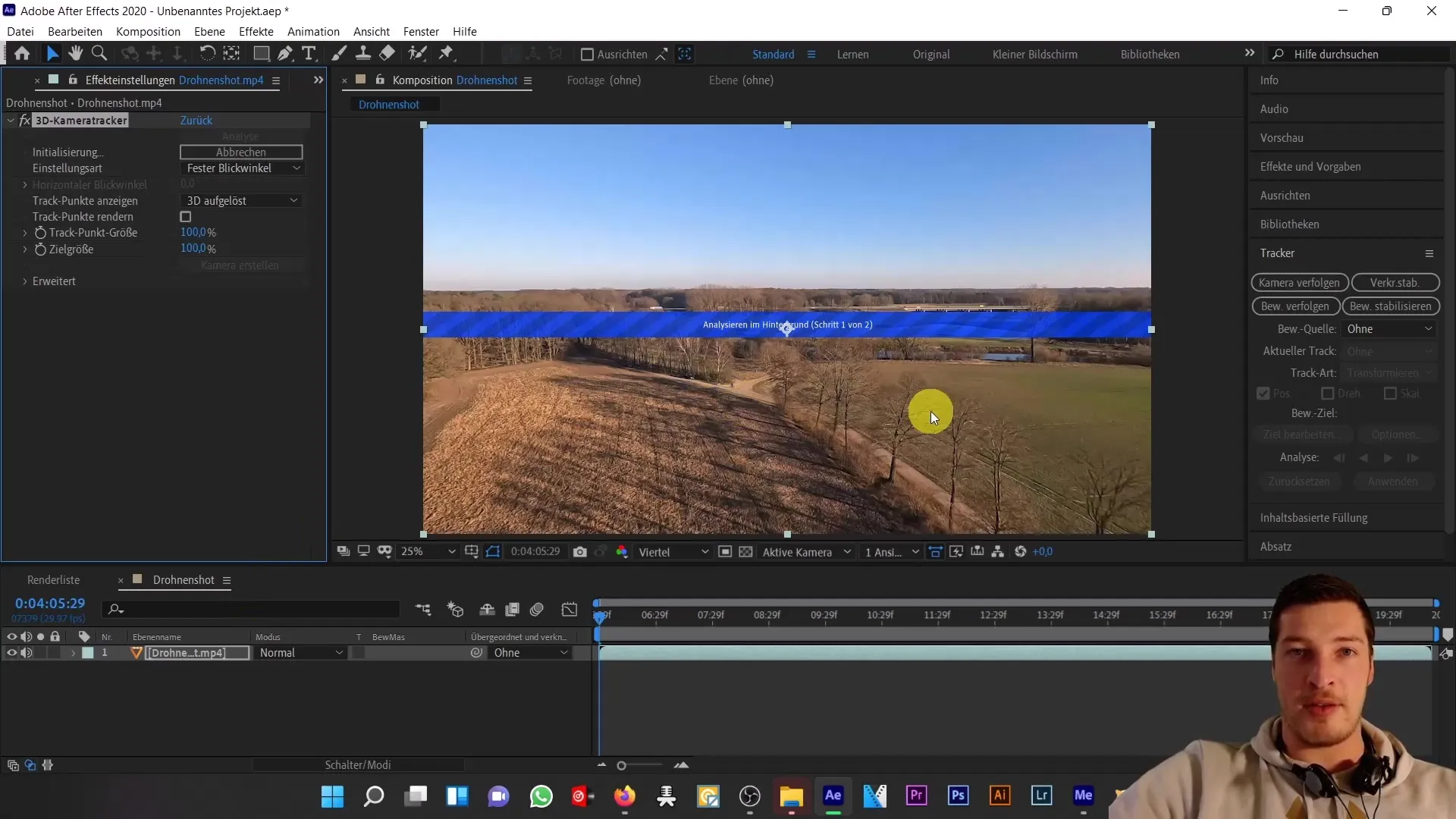
Deze analyse kan enige tijd in beslag nemen, omdat After Effects probeert informatie uit een groot aantal frames te halen. Terwijl de analyse bezig is, kunnen we kort bespreken hoe de trackpunten in de scène verschijnen.

De analyse is voltooid en je zult merken dat er trackpunten zijn. Met het selectiegereedschap kun je over deze punten bewegen om ze te markeren. Als er minstens drie van deze punten geselecteerd zijn, kun je een laag definiëren. Deze punten liggen niet op één rechte lijn, dus helpen ze je om een laag te definiëren.
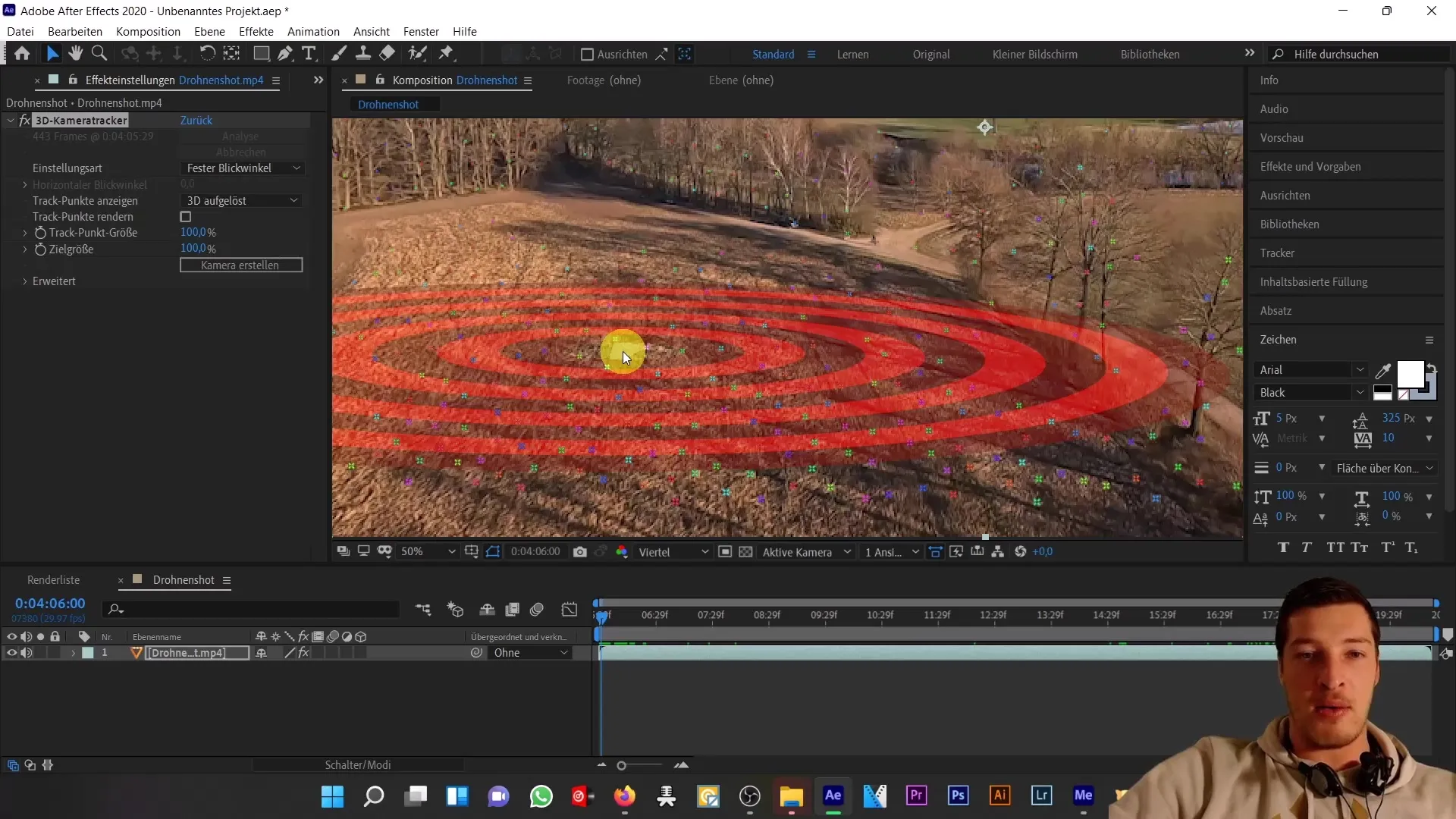
Als je inzoomt, kun je de punten op het gras zien. Het is tijd om een punt te kiezen. Klik met de rechtermuisknop op het gemarkeerde doel en selecteer "Tekst en camera maken". Nu wordt een tekstlaag en een camera toegevoegd aan je compositie.
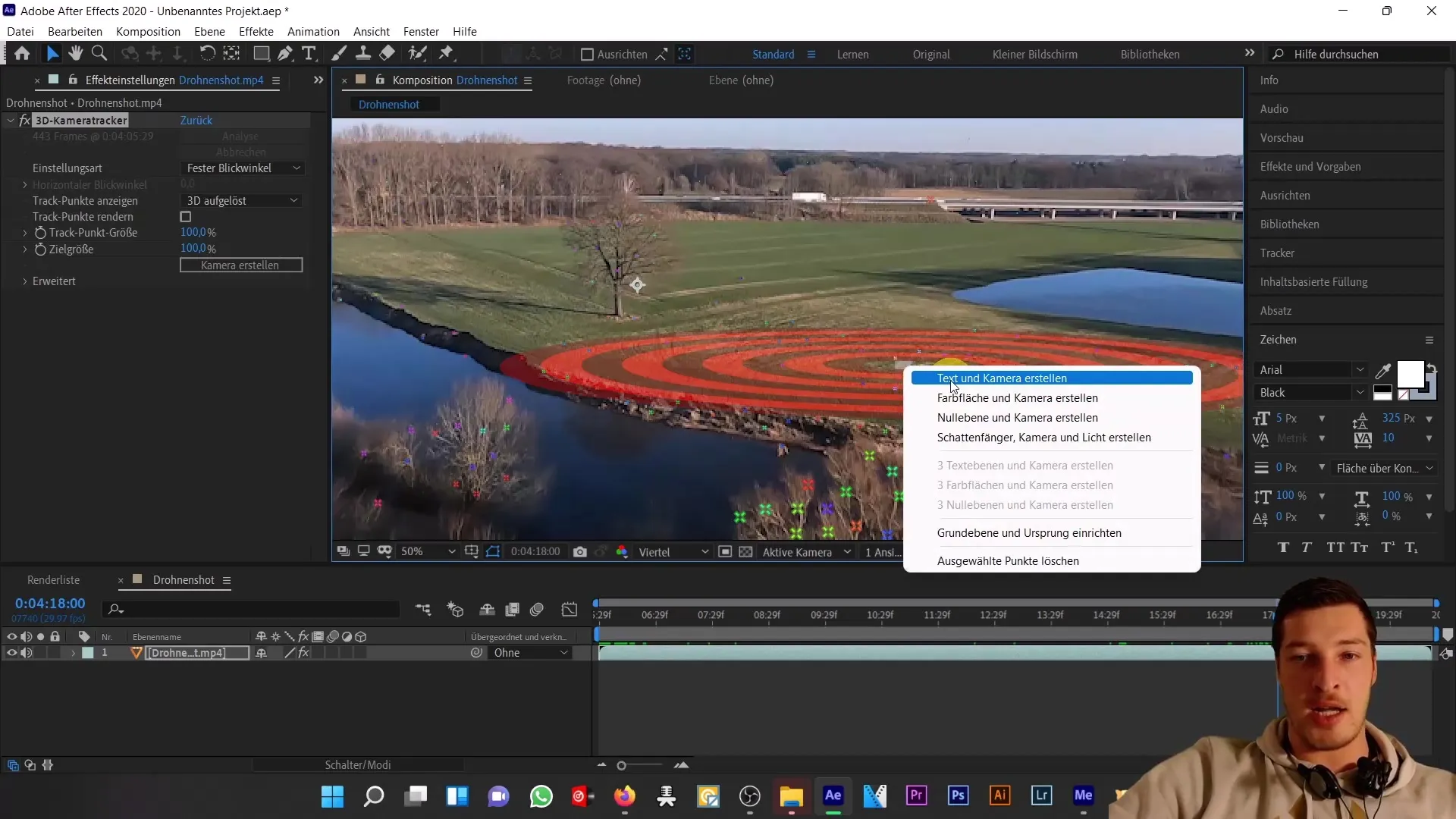
Omdat de grootte van de tekst mogelijk niet optimaal is, ga naar de tekstlaag en zet de schalingswaarde op 100%. Mogelijk moet je ook de tekengrootte aanpassen; zet deze op ongeveer 600, afhankelijk van hoe het eruit moet zien. Het kan ook zijn dat er een basislijnverschuiving is ingesteld. Zorg ervoor dat deze op 0 pixels staat, zodat de tekst op de gewenste positie verschijnt.
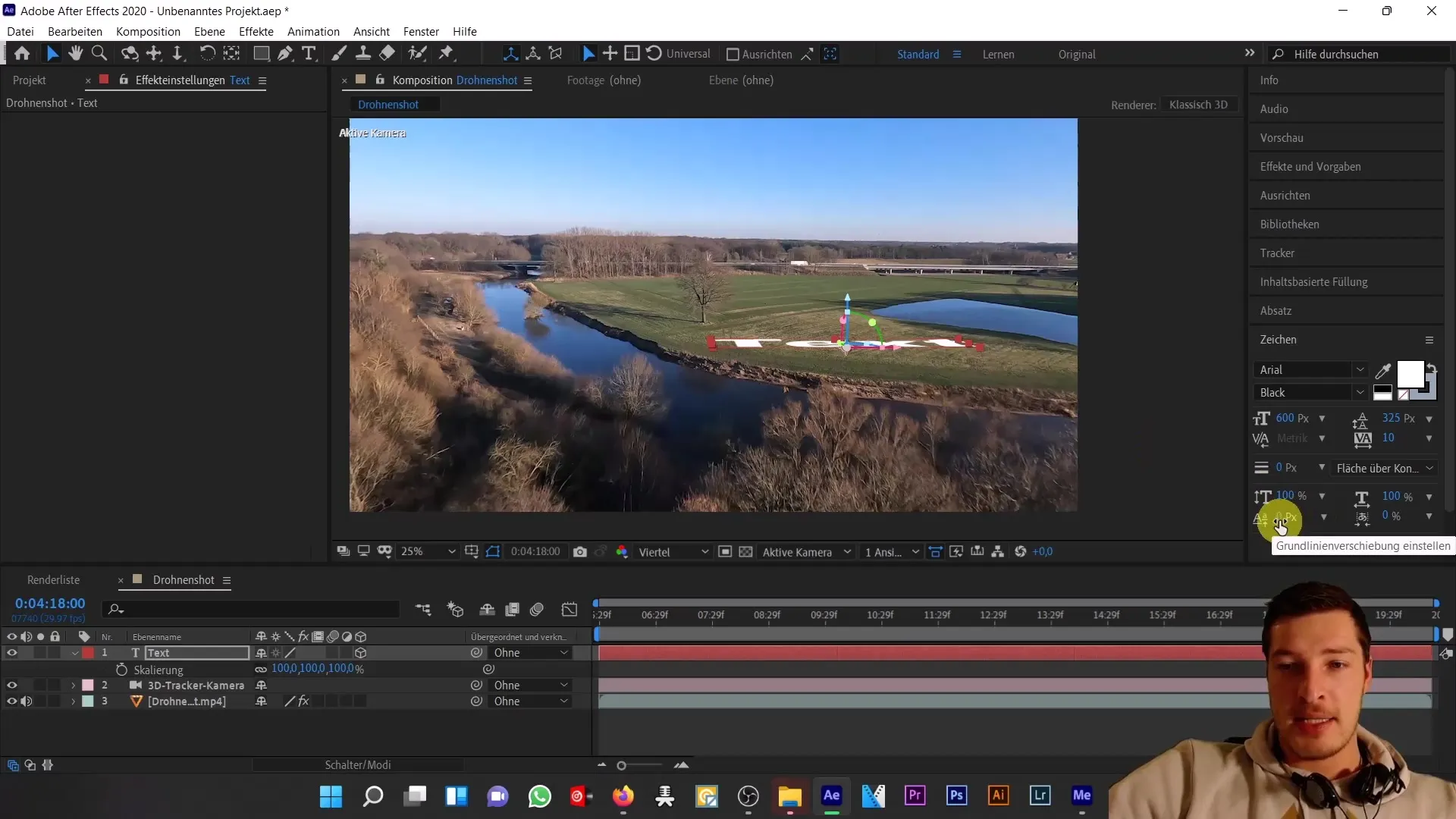
Nu willen we onze tekst logisch positioneren. Onder de eigenschappen van je tekstlaag zie je opties voor positie en rotatie. Om de tekst veilig te plaatsen, verplaats je hem langs de X-as omhoog totdat hij op het gras lijkt te liggen. De juiste plaatsing en het ankerpunt zijn cruciaal. Het ankerpunt moet onder je tekst liggen zodat deze correct wordt geplaatst.
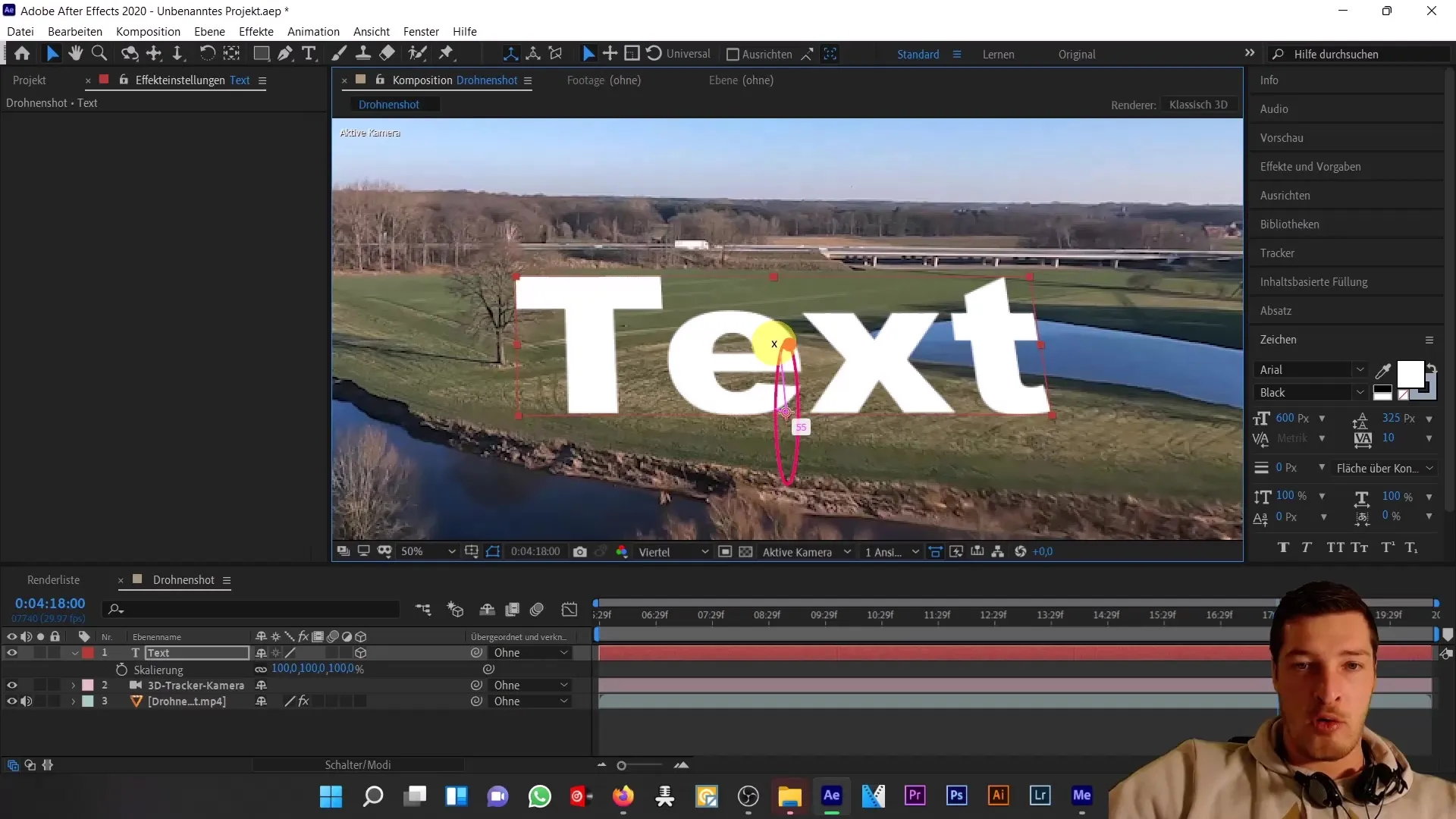
Als het ankerpunt niet correct is geplaatst, heeft dit een negatieve invloed op de rotatie. Plaats het ankerpunt direct onder je tekst. Als je tekst zoals "my home" gebruikt, zorg ervoor dat er geen kleine letters zijn die moeilijk rechtop te zetten zijn.
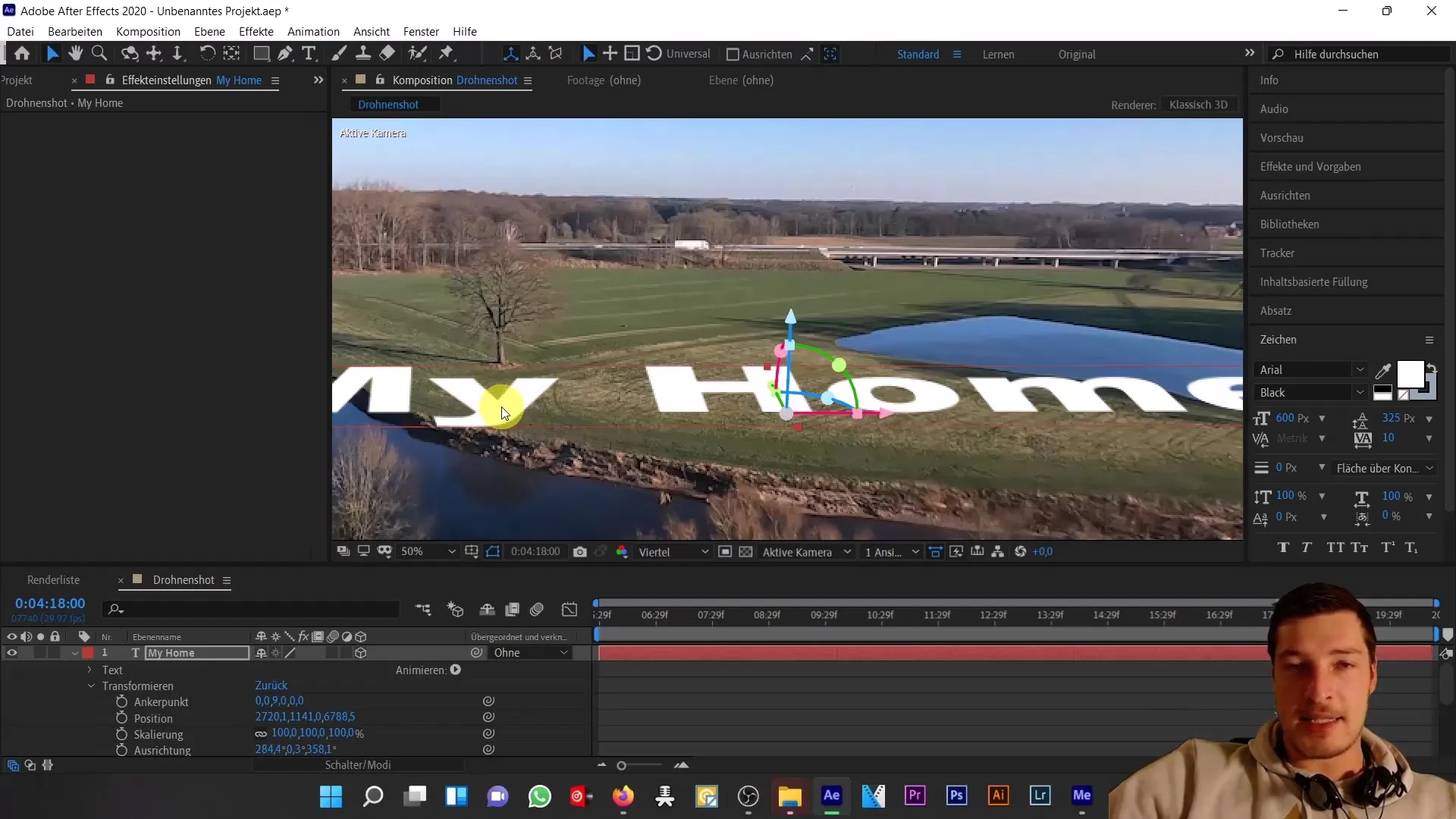
Voor de rotatie van de tekst kun je met de X-waarde werken. Zorg ervoor dat de tekst ongeveer 90 graden gedraaid is om hem rechtop te zetten. Je kunt gewoon +90 invoeren om de rotatie exact te maken, en met Enter bevestigen.
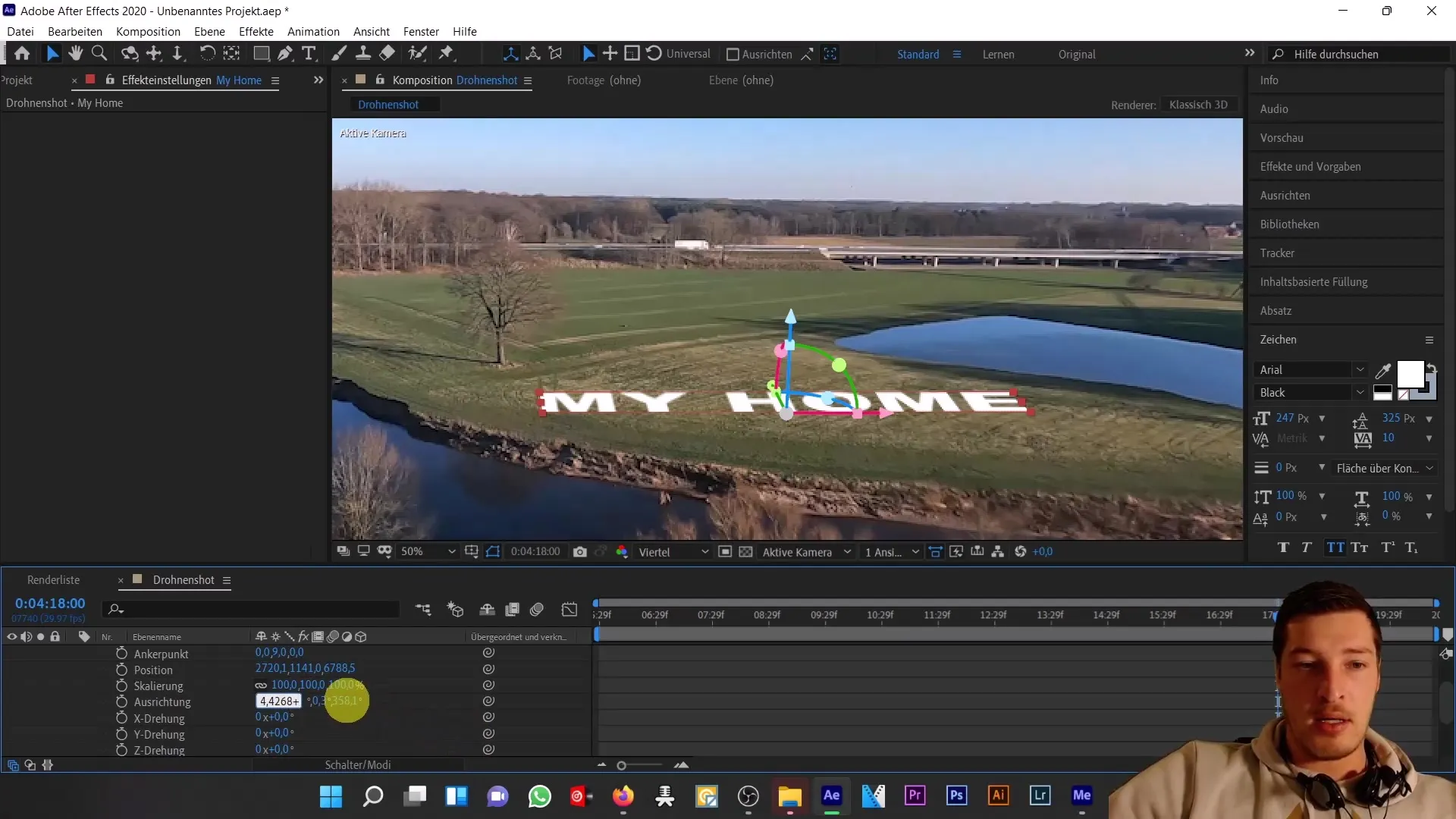
Als je de tekst verder in de scène wilt integreren, ga dan een stap verder en roteer hem ook om de Y-as. Verschuif hem met de linker muisknop iets naar rechts om ervoor te zorgen dat hij goed in de omgeving past.
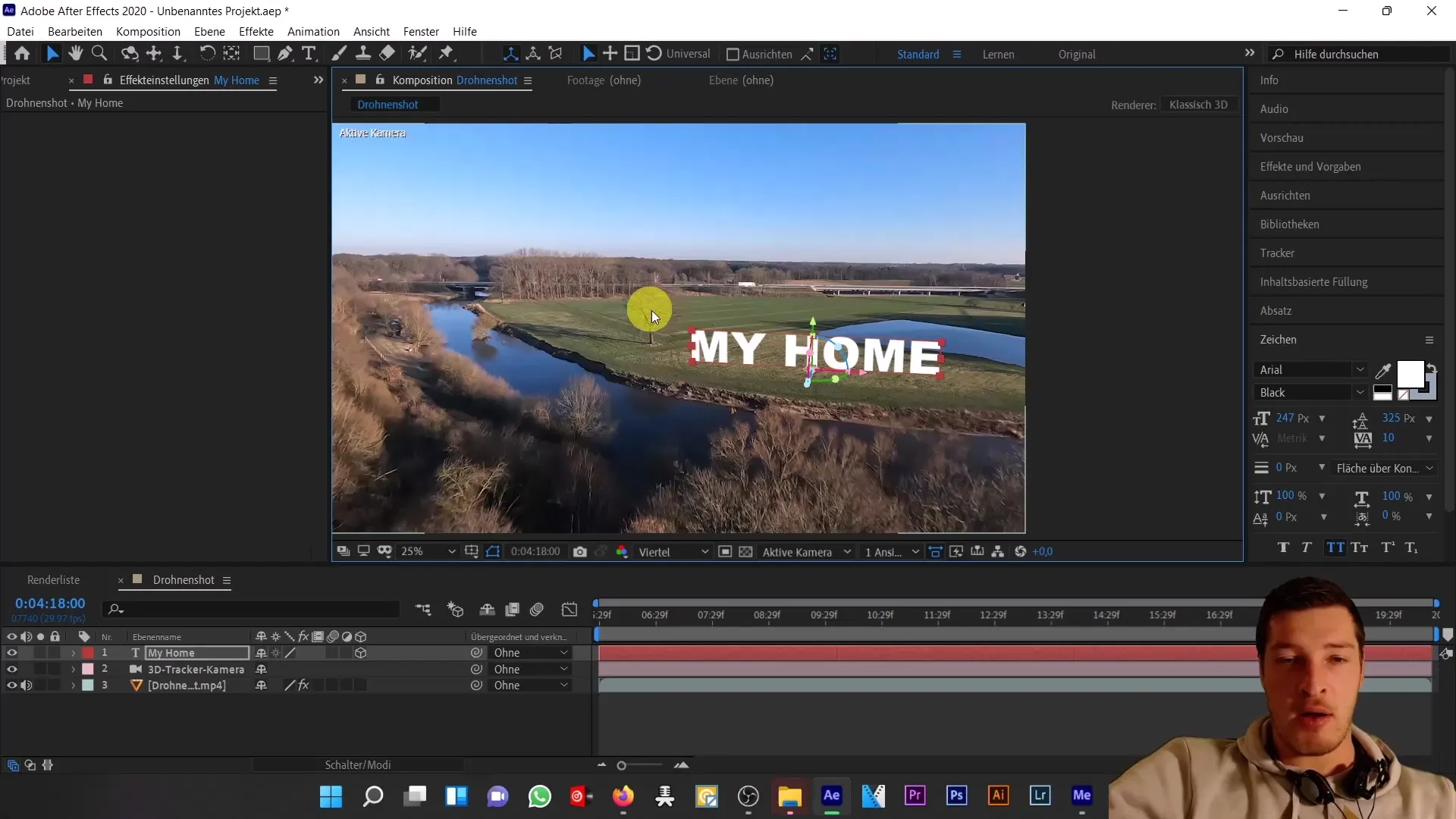
Nu komen we bij het volgende punt: Het plaatsen van een schaduw die overeenkomt met de schaduw van de boom om nog meer realisme te creëren.
Samenvatting
We hebben geleerd hoe we na de analyse van de drone-opname de 3D-cameratrackingsinstellingen kunnen aanpassen om een realistische tekstplaatsing te maken. Het plaatsen van een tekst in een 3D-omgeving vereist aandacht voor details, vooral bij schaalvergroting en verankering.
Veelgestelde vragen
Hoe gebruik ik de 3D-cameralogger in After Effects?Je kunt de 3D-cameralogger activeren in het tracker-venster en de camera van je materiaal volgen.
Waarom zijn de tacking-punten belangrijk?Zij definiëren het vlak waarop je de tekst of andere elementen wilt plaatsen.
Hoe pas ik de tekstgrootte aan?Selecteer de tekstlaag en verander de schaal in de eigenschappenlijst.
Wat te doen als de tekst niet goed geplaatst is?Controleer het ankerpunt en zorg ervoor dat het onder je tekst ligt.
Hoe maak ik een schaduw voor mijn tekst?Je kunt een schaduw toevoegen door gebruik te maken van de licht- en schaduwopties in After Effects.


